블루스크린(system_service_exception) 오류는 주로 잘못된 드라이버, 손상된 시스템 파일 또는 오버클럭 오류로 인해 발생하는데, 이를 해결하기 위해서는 드라이버 업데이트, 시스템 파일 복구 또는 오버클럭 설정 재설정을 해야 합니다. 이 글에서는 블루스크린(system_service_exception) 오류를 자세히 알아보도록 할게요.
블루스크린(system_service_exception) 오류 해결하기
1. 드라이버 업데이트
블루스크린(system_service_exception) 오류는 때로는 잘못된 드라이버로 인해 발생할 수 있습니다. 따라서 컴퓨터의 모든 드라이버를 최신 버전으로 업데이트해야 합니다. 드라이버 업데이트는 다음과 같은 방법으로 수행할 수 있습니다.
- 제조사 웹사이트 방문: 먼저 해당 하드웨어 제조사의 웹사이트에 접속하여 최신 드라이버를 다운로드할 수 있는지 확인합니다.
- Windows 장치 관리자 사용: Windows 검색창에 “장치 관리자”라고 입력한 후, 열린 창에서 오류가 발생하는 장치를 찾아 우클릭하여 드라이버 업데이트를 선택합니다.
- 자동 업데이트: Windows는 자동으로 드라이버를 업데이트하는 기능을 제공합니다. Windows 설정에서 업데이트 확인 및 설치를 진행할 수 있습니다.
2. 시스템 파일 복구
시스템 파일이 손상되었을 경우에도 블루스크린(system_service_exception) 오류가 발생할 수 있습니다. 시스템 파일 복구를 위해서는 다음과 같은 절차를 따릅니다.
- Windows 검색창에서 “명령 프롬프트”를 입력한 후, 우클릭하여 “관리자 권한으로 실행”을 선택합니다.
- 명령 프롬프트 창에서 “sfc /scannow”라고 입력한 후, 엔터 키를 눌러 실행합니다. 이 명령은 시스템 파일을 검사하고 복구하는데 사용됩니다.
- 명령 실행이 완료되면 재부팅하여 시스템 파일 복구를 확인합니다.
3. 오버클럭 설정 재설정
블루스크린(system_service_exception) 오류는 오버클럭 설정으로 인해 발생할 수도 있습니다. 오버클럭은 CPU 또는 그래픽 카드의 속도를 높여 성능을 향상시키는 방법입니다. 그러나 실수로 잘못된 설정을 할 경우 시스템 안정성에 영향을 줄 수 있습니다. 따라서 오버클럭 설정을 재설정하여 오류를 해결할 수 있습니다.
- BIOS 접속: 컴퓨터를 재부팅한 후, BIOS에 접속하기 위해 해당 키 (일반적으로 Del 또는 F2)를 반복해서 눌러줍니다.
- 오버클럭 설정 변경: BIOS에서 오버클럭 관련 설정을 찾아 기본값으로 변경합니다. 이렇게 하면 오버클럭 설정이 초기화되어 안정성이 향상될 수 있습니다.
- 변경 사항 저장: BIOS에서 변경 사항을 저장하고 컴퓨터를 재부팅합니다.
위의 방법들을 통해 블루스크린(system_service_exception) 오류를 해결할 수 있습니다. 그러나 만약 오류가 지속되거나 다른 문제가 발생한다면 전문가의 도움을 받는 것이 좋습니다.

블루스크린 system_service_exception
마치며
위의 방법들을 통해 블루스크린(system_service_exception) 오류를 해결할 수 있습니다. 하지만 시스템에 따라 다른 상황이 발생할 수 있으므로, 전문가의 도움을 받는 것이 좋습니다. 또한, 주기적으로 시스템 및 드라이버를 업데이트하여 안정성을 유지하는 것이 중요합니다. 오류가 지속되거나 다른 문제가 발생한다면 컴퓨터를 전문가에게 가져가는 것이 좋습니다.
추가로 알면 도움되는 정보
1. 오류 메시지 확인: 블루스크린 오류 메시지에는 오류의 원인이나 구체적인 설명이 포함되어 있을 수 있습니다. 이 메시지를 참고하여 문제를 해결할 수 있습니다.
2. 이벤트 뷰어 사용: Windows의 이벤트 뷰어는 시스템 오류와 관련된 로그를 확인하는데 도움을 줍니다. 이벤트 뷰어를 사용하여 오류의 원인과 관련된 정보를 찾을 수 있습니다.
3. 메모리 테스트: 메모리 오류도 블루스크린 오류의 원인이 될 수 있습니다. 따라서 메모리 테스트 유틸리티를 사용하여 메모리를 테스트하고 오류를 확인할 수 있습니다.
4. 장치 연결 확인: 때로는 장치와의 연결 문제로 인해 블루스크린 오류가 발생할 수 있습니다. 이 경우, 모든 장치의 연결을 확인하고 문제가 있는 경우 교체하거나 해제해 보세요.
5. 바이러스 및 악성 소프트웨어 검사: 바이러스 및 악성 소프트웨어는 시스템 오류를 유발할 수 있습니다. 따라서 안티바이러스 및 악성 소프트웨어 검사를 수행하여 시스템의 안전을 확인하세요.
놓칠 수 있는 내용 정리
블루스크린(system_service_exception) 오류는 다양한 원인으로 발생할 수 있습니다. 주로 잘못된 드라이버, 손상된 시스템 파일, 오버클럭 설정 등이 원인이 됩니다. 오류를 해결하기 위해서는 모든 드라이버를 최신 버전으로 업데이트하고, 시스템 파일을 복구하며, 오버클럭 설정을 재설정해야 합니다. 그 외에도 오류 메시지 확인, 이벤트 뷰어 사용 등을 통해 문제의 원인을 찾을 수 있습니다. 하지만 만약 오류가 지속되거나 다른 문제가 발생할 경우 전문가의 도움을 받는 것이 좋습니다.